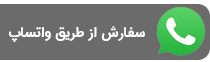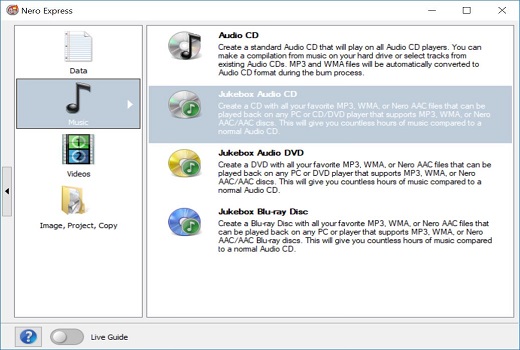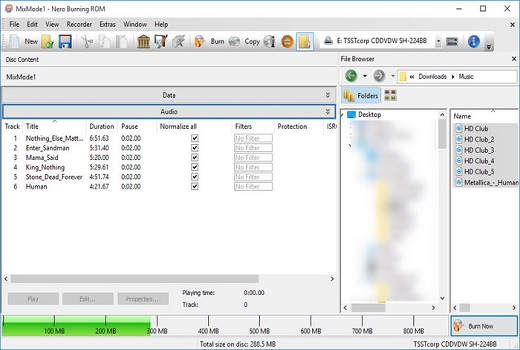آموزش رایت کردن سی دی با نرو
با انجام مراحل آموزش رایت کردن سی دی با نرو می توانید اطلاعات خود را روی سی دی قرار دهید. آموزش رایت کردن سی دی با نرو در تمامی ورژن ها تقریبا مشابه است.
کاربردی ترین آموزش رایت کردن سی دی با نرو
نرم افزار نرو نسخه ی تحت ویندوز ساده ترین و بهترین روش جهت درج اطلاعات روی سی دی و دی وی دی به شمار می آید. از طریق آموزش رایت کردن سی دی با نرو می توانید هر گونه اطلاعات از قبیل فیلم، عکس و تمامی انواع فایل را روی سی دی قرار دهید. کار کردن با نرو حتی برای افراد مبتدی که با کامپیوتر کار حرفه ایی انجام نداده اند نیز آسان است. در مقابل نیز کیفیت رایت کردن با نرو به حدی بالا است که افراد حرفه ایی این نرم افزار را برای چاپ سی دی، چاپ دی وی دی و درج اطلاعات انتخاب می کنند. در ادامه با نرم افزار نرو و همچنین نحوه رایت کردن با آن بیشتر آشنا می شوید.
دانلود و نصب نرم افزار نرو
ورژن 2019 نرو با عنوان Nero Platinum شناخته شده که دارای کاربردهای مختلفی در حوزه ی چاپ و رایت سی دی است.اگر نمی خواهید پکیج کامل نرو که شامل تعدادی نرم افزار است، را دانلود کنید فقط نسخه ی نرو اکسپرس را دانلود کرده و آن را نصب نمایید. نسخه ی کم حجم تر نرو با عنوان نرو میکرو شناخته شده کار شما را برای رایت سی دی راه می اندازد. شما می توانید نرم افزار نرو را از طریق سایت های معتبر به صورت رایگان دانلود کنید. معمولا نسخه ی 64 بیتی نرم افزار راحت تر روی انواع سیستم ها نصب می شود.
بعد از اینکه نرو را دانلود کردید با اجرای فایلی که پسوند .exe دارد نصب نرم افزار شروع می شود. بعد از اتمام مراحل نصب قبل از اینکه برنامه را باز کنید حتما فایل Patch نرم افزار را اجرا نمایید تا در برنامه قفل گشایی شود. در پنجره ی ابتدایی نصب نرم افزار حتما گزینه ی English Interface را انتخاب نمایید. سپس گزینه ی setup را جهت نصب نرم افزار انتخاب نمایید.
آشنایی با گزینه های نرم افزار Nero
با اجرای برنامه ی نرو صفحه ایی را مشاهده خواهید کرد که شامل تعداد گزینه در دو ستون است. کاربران با توجه به نیازشان باید گزینه ها را انتخاب کنند. بعد از نصب نرم افزار نرو اکسپرس یک برنامه ی همراه با عنوان Nero burning Rom نیز نصب می شود که دارای گزینه های پیچیده تری است. پس پیشنهاد می شود شما فقط نرم افزار نرو اکسپرس را اجرا کنید. در قسمت ابتدایی پنجره ی باز شده چهار گزینه به
شر زیر مشاهده می کنید:
Data: با انتخاب این گزینه شما می توانید هر نوع فایلی که دارید از قبیل عکس، ویدیو، موزیک و هر نوع داده ایی که درون کامپیوتر وجود دارد می شود. دیتا را می توان در قالب سی دی یا دی وی دی رایت کرد که در ادامه با آموزش رایت کردن سی دی با نرو نحوه ی رایت کردن را یاد خواهید گرفت.
Music: هر نوع فایلی که به صورت موسیقی است را می توان با این گزینه روی سی دی یا دی وی دی رایت کرد.
Video: فقط می توان ویدیو را با کمک این گزینه رایت کرد. معمولا موسسه هایی که فیلم های آموزشی را در قالب ویدیو منتشر می کنند از این گزینه ی کاربردی بیشتر بهره می برند. نکته ایی که درباره ی این گزینه وجود دارد این است که فقط امکان رایت بر روی دی وی دی یا BDMV Disc وجود دارد.
Image,Project,copy: با کمک این گزینه می توان یک فایل Image از سی دی یا دی وی دی را بر روی هارد قرار داد. با کپی کردن یک نسخه از سی دی می توان تعداد زیادی را از همان سی دی منتشر کرد.
آموزش رایت کردن سی دی با نرو
در آموزش رایت کردن سی دی با نرو فقط کافیست با انتخاب هر گزینه طبق تصویری که می بینید گزینه ی مورد نظر را با توجه به اطلاعاتی که دارید انتخاب کنید و سپس در ادامه منبع ذخیره سازی تان را (سی دی یا دی وی دی) را مشخص کنید. در مرحله ی دوم اطلاعات و داده هایی که دارید را با انتخاب گزینه ی Add اضافه کنید. سپس در ادامه با انتخاب گزینه ی Next روند رایت کردن اطلاعات و چاپCD ادامه پیدا می کند. به کمک آموزش رایت کردن سی دی با نرو به سادگی می توانید چاپ سی دی-چاپCD-چاپ دی وی دی_ _چاپ و رایت سی دی_چاپ روی دی وی دی_رایت دی وی دی را انجام دهید.
_چاپ و رایت سی دی_چاپ روی دی وی دی_رایت دی وی دی را انجام دهید.